Facebook introducerade 3D-fotopubliceringsfunktionen i november 2018. Tyvärr är detta alternativ bara tillgängligt naturligt att välja iPhone-användare vid lanseringen. Med tiden introducerades stöd för Android också. Dessutom har många online- och stationära lösningar också framkommit. Låt oss se hur du skapar och skickar Facebook 3D-foton.
iOS
Till skillnad från Android-användare har iOS-användare tillgång till Facebooks 3D-fotofunktioner sedan lanseringen. Men inte alla iPhone-användare kan ta 3D-bilder. Modeller som stöds är begränsade till 7+, 8+ och X eftersom porträttläget är mycket viktigt för 3D-foton.
På samma sätt kan alla iPhone-modeller som senare visas i porträttläge skapa och ladda upp 3D-foton utan behov av tredjepartsapplikationer eller hjälp av skrivbordsorienterade bildredigeringspaket. Här visar vi dig hur du skapar och laddar upp 3D-foton på Facebook med en iPhone:
- Öppna kameran på din iPhone.
- Svep åt vänster för att växla från fotoläge till porträttläge.
- Om du kommer för nära ditt framtida 3D-fotocenterobjekt kommer din iPhone att meddela dig. Säkerhetskopiera till rätt avstånd.
- Ta ett foto.
- Lämna kameran och kör Facebook-applikationen på din iPhone.
- Klicka på fältet “Vad är det för dig?”, Precis som du gjorde när du gjorde ett nytt inlägg.
- Rulla nedåt och knacka på 3D-fotoalternativ.
- Facebook öppnar din kamerarulle och visar bara bilder som uppfyller kraven i porträttläge. Tryck på vad du vill ladda upp.
- Vänta några ögonblick på att Facebook ska producera dina foton i 3D.
- När du är klar, flytta din mobiltelefon för att se foton.
- Tryck på Nästa-knappen.
- Lägg eventuellt till en titel.
- Publicera dina foton i 3D.
Android
3D-foton introducerades till Android i maj 2019. Men endast vissa modeller är berättigade. Detta är begränsat till telefoner som i vissa lägen kan skapa djupkartor tillsammans med foton. Vissa Google Pixels- och Samsung Galaxy-modeller kan göra det, liksom förstklassiga Huawei-modeller.
Du måste dock ladda en bild och dess djupkarta för att lyckas skapa en 3D-bild. Du behöver hjälp av din dator och tredjepartsapplikationer som kan extrahera data från djupgående kartor. För detta syfte valde vi Omnivirt. Så här gör du:
- Starta kameran på din Android-telefon.
- Välj direktfokusläge (Samsung), porträttläge (Google Pixel) eller bländarläge (Huawei).
- Navigera till det foto du vill konvertera till 3D.
- Skicka sedan bilder till din dator. Det bästa sättet att göra detta är via e-post. Om du väljer Messenger, WhatsApp eller andra chattprogram kan djupkartdata försvinna.
- Starta din favoritwebbläsare efter att ha laddat ner foton till din dator.
- Gå till Omnivirt-webbplatsen.
- Öppna djuputsugningsverktyget.
- Bläddra i bilden du vill ändra till 3D.
- Vänta tills verktyget slutför extraktionen.
- När processen är klar hämtar Omnivirt automatiskt zip-filen som innehåller bilden och dess djupkarta till din dator.
- Starta sedan Facebook på din dator
- Klicka på fältet “Vad är ditt sinne”.
- Dra zip-filen som innehåller din bild och ställ in dess djup till rutan.
- Klicka på Dela-knappen.
Online-lösning
Förutom Omnivirt finns det många andra on-line plattformar som låter dig skapa en. Facebook 3D-publicering Vectary Detta är en av de mest populära. Kom ihåg att använda det här alternativet om du vill arbeta med riktiga 3D-objekt, inte göra foton. Här visar vi hur du tar Facebook 3D-foton med Vectary:
- Starta din dators webbläsare.
- Gå till den officiella webbplatsen för Vectary.
- Om du inte redan har registrerat dig för ett gratis konto. Du kan också logga in med Google eller Facebook på kontot
- Du kan välja att skapa din egen 3D-modell på sajten. Du kan titta på självstudien om du inte känner till processen att skapa 3D-objekt. Alternativt kan du ladda 3D-projekt från din dator. Vectary kan arbeta med .stl, .obj, gITF och andra populära 3D-filformat.
- När du har slutfört allt med projektet du skapade i Vectary, eller efter att du har laddat projektet från din dator, måste du exportera filen i .glb-format.
- Ladda ner zip-filen.
- Extrahera bilden.
- Starta Facebook.
- Klicka på fältet “Vad är ditt sinne”.
- Dra de två bilderna till rutan.
- Lägg till en beskrivning om du vill.
- Klicka på knappen “Dela”.
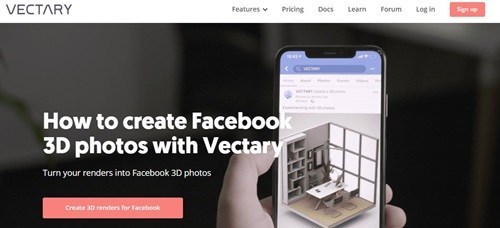
Skrivbordslösning
Du kan också skapa djupkartor från .jpg- eller .png-filer med Sketchup. Du kan göra detta i alla versioner av programmet. Så här gör du:
- Börja SketchUp på din dator.
- Importera den bild du vill konvertera till 3D-bild.
- Klicka på fönstret.
- Välj standardfacket.
- Välj dimma.
- Avmarkera rutan Använd bakgrundsfärg och välj svart.
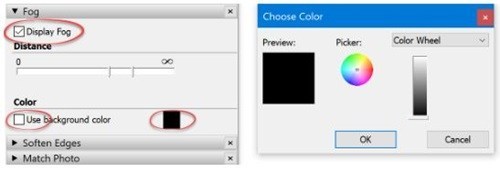
- Gå till Styles-panelen så kommer en rullgardinsmeny att visas.
- Välj standardstilmapp.
- Därefter måste du aktivera alternativet Hidden Line Style.
- Öppna sedan fliken Redigera.
- Klicka på Edge-knappen.
- Radera alla kanter.
- Öppna dimpanelen igen.
- Flytta skjutreglaget tills du är nöjd med det grå till vita området.
Nu är det dags att exportera djupkartor. Här är vad du måste göra:
- Välj fil
- Välj Exportera
- Välj 2D-grafik.
- Klicka på knappen Alternativ.
- Avmarkera den transparenta bakgrundsrutan.
- Klicka på Acceptera.
- Välj en plats för din djupkarta.
- Var noga med att lägga till “_djup” till ditt djupkartappnamn.
- Exportera originalbilder till samma mapp.
- Dra och släpp de två bilderna i rutan “Vad är det för dig”.
- Klicka på Dela.
När du har blivit 3D kan du aldrig återvända
Om du inte har en iPhone kan det ta längre tid att posta 3D-bilder. Men om du vill förbättra spelet och locka fler reaktioner och kommentarer är 3D-foton sättet att göra det.
Har du lagt ut 3D-Facebook-foton tidigare? Hur lätt eller komplicerat är det? Känner du till andra metoder som vi missade? Låt oss veta i kommentarerna nedan.
